补偿柜使用手册.docx
《补偿柜使用手册.docx》由会员分享,可在线阅读,更多相关《补偿柜使用手册.docx(63页珍藏版)》请在冰豆网上搜索。
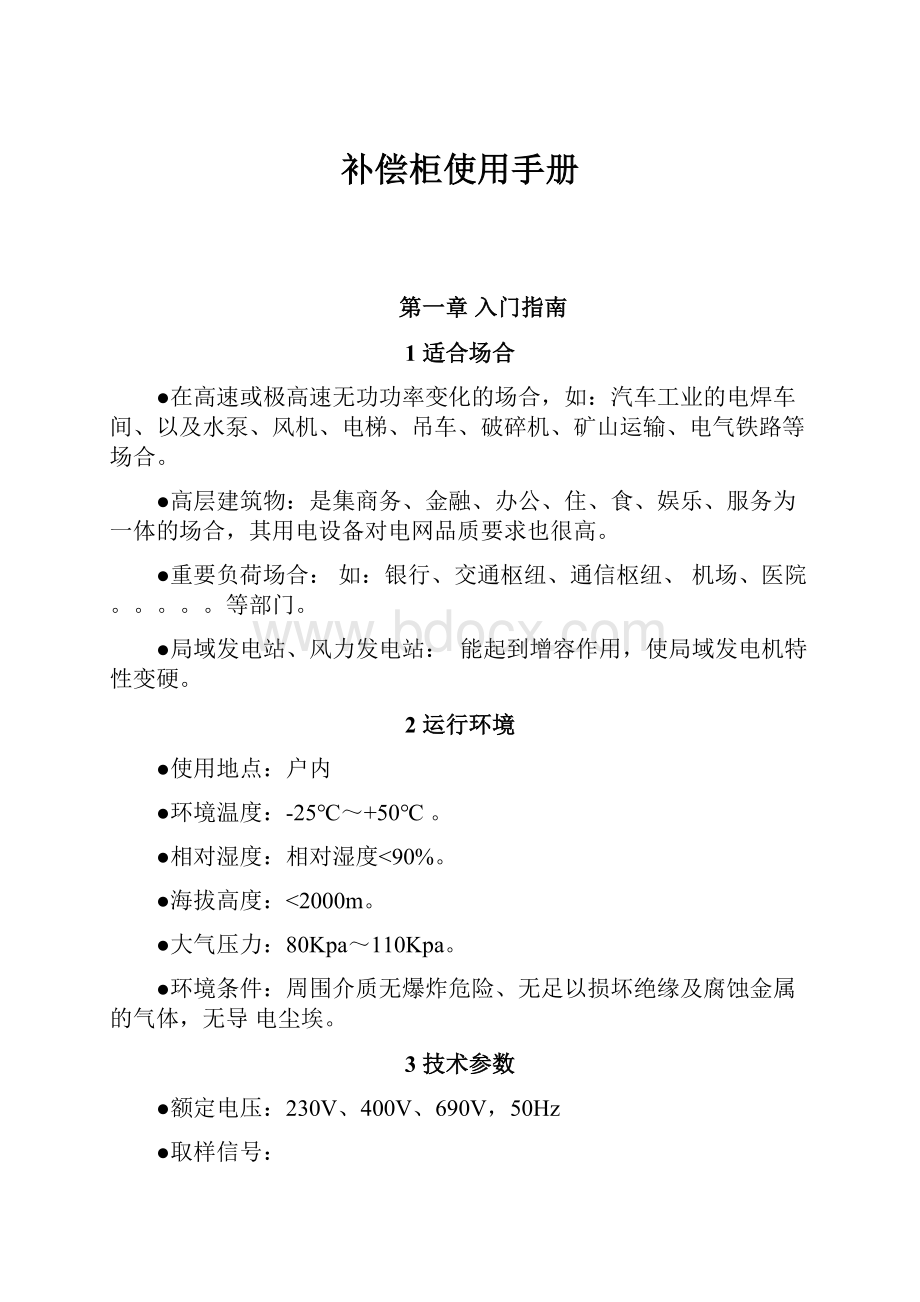
补偿柜使用手册
第一章入门指南
1适合场合
●在高速或极高速无功功率变化的场合,如:
汽车工业的电焊车间、以及水泵、风机、电梯、吊车、破碎机、矿山运输、电气铁路等场合。
●高层建筑物:
是集商务、金融、办公、住、食、娱乐、服务为一体的场合,其用电设备对电网品质要求也很高。
●重要负荷场合:
如:
银行、交通枢纽、通信枢纽、机场、医院。
。
。
。
。
等部门。
●局域发电站、风力发电站:
能起到增容作用,使局域发电机特性变硬。
2运行环境
●使用地点:
户内
●环境温度:
-25℃~+50℃。
●相对湿度:
相对湿度<90%。
●海拔高度:
<2000m。
●大气压力:
80Kpa~110Kpa。
●环境条件:
周围介质无爆炸危险、无足以损坏绝缘及腐蚀金属的气体,无导电尘埃。
3技术参数
●额定电压:
230V、400V、690V,50Hz
●取样信号:
电流:
5A、1A
电压:
230V、400V、690V
●装机容量:
90~1920kvar
●功率因数设定范围:
0.7感性~0.7容性,可任意设定
●响应时间:
<20ms
●电抗率:
5.67%、6%、7%、12%、13%、14%
●功率损耗:
<1.5%
4柜体结构
●柜体型号:
GGD、GCS、MNS,其他
●外形尺寸:
800mm、1000mm(宽),800mm、1000mm(深),2100mm、2200mm(高),其他可定制
●柜体材料:
冷轧钢板
●柜体颜色:
EAL7032或者按用户要求,表面喷塑
5型号含义
6安全规则
下列安全向导提供系统安装、操作和使用,在使用系统时总是遵守这些安全规则和当地或国家的规章。
本手册中的说明仅为合格人员的使用而设计。
为避免个人伤害,不要进行任何本手册中不包含的步骤,除非你有资格做这些。
v在连接设备电缆前,确定主电源是断开的。
v当设备与电源连接时该设备含有潜在的危险电压,除了维修目的请不要打开柜门或移动任何盖子。
v在从设备上移开盖子或控制盘前,请确保主电源已经断开,在设备通电前关闭或拉下柜门和盖子。
v可接触到的金属部件都接地,以防止来自闪电和其他来源的短路或火灾危险,接地不得移动。
v为避免短路或火灾危险,不要暴露设备在雨水或潮湿的环境下。
v请避免XX的变更设备,附加装置或线路。
v在特定的功率允许范围内操作设备。
v在电容柜内尝试任何操作前,断开所有来自配电盘的电源和柜内电容器组的电源,给予电容器十分钟来完全放电,确定电容器组和开关模块的直流电压小于20V(DC)。
错误的进行该操作可能导致生命危险。
v在尝试连接或切断电容器前,确定系统的电力供给已被断开。
v电流传感器的输出可能在二次侧线圈产生高压,在安装过程中,请确定所有电流传感器的输出是连接的。
错误的进行该操作可能导致生命危险。
v为了使用和操作设备,请严格遵照本手册的详细说明。
制造商对任何由设备错误使用或不安全操作引起的损坏或受伤不负责任。
第二章认识系统
1系统概述
补偿柜内部主要元器件有控制器、电容器、电抗器、隔离开关、熔断器、开关模块等;
柜体面板上有控制器、电流表,方便用户进行实时观测;柜后门设有两只散热用的风机,由温控开关控制。
1.1控制器
ComputerplusTF智能化控制器是基于FCP(快速智能化)系统开发设计,以大规模DSP(数字信号处理器)和VLSI电路为基础,采集和分析每一个电网周波的数据,可以精确检测每一相的功率因数及无功功率,获得最佳的补偿效果。
同时plus系列控制器针对谐波干扰进行了软件和硬件的优化,使其在谐波含量很大的工况下也能正常、稳定的运行。
还可以检测各组电容器/电抗器组的投切状态以及装置内部工作电流和漏电电流。
ComputerplusTF控制器本身既是无功补偿控制设备,也是三相电力网络分析仪。
采用大屏幕点阵式液晶显示屏,显示和记录所有的电力网络参数。
易于安装,即插即用,全自动运行。
1.2晶闸管开关模块
EMF系列晶闸管无触点开关模块由带微处理器控制芯片的智能触发板和带散热器的晶闸管组成。
晶闸管作为电子投切开关,配合高速处理能力的控制器,使无功补偿响应时间控制在一个电网周波内(20ms),满足理想的快速无功补偿系统需要。
同时采用先进的过零投切技术,无涌流快速投切电容器/电抗器组,避免产生弧光及涌流所造成的危害,延长电容器的使用寿命,消除对精密设备可能产生的干扰。
1.3保护
熔丝为电容器组提供短路和过电流保护,同时主控制开关保护控制器。
1.4电容器—电抗器组件
每个电容器组含有一至二个电抗器和几个电容器。
1.5主进线断路器
系统可以有一个可选的主进线断路器,作为切断设备和短路保护用。
2系统连接示意图
第三章系统安装
1柜体安装
●安装人员在安装本装置之前,首先应保证安装地面(平台)水平,本装置应与地面保持垂直。
●由于补偿柜自身较重,如需吊装时,建议采用钢丝绳从底部吊起,如必须使用顶部吊环,必须使用四个吊环,并且保持柜体水平,不倾斜,严禁对角吊装,造成柜体变形。
●在装置就位之前查阅系统原理图,确保合同中的型号、容量、规格与图纸相符。
若本装置由主柜和副柜组成,一定要注意主柜于副柜的摆放位置是否与系统的要求相对应。
●装置安置正确位置后,应当用螺丝将主柜副柜固定,同时要保证柜体和安装地面垂直。
●对新建项目,低压配电系统开关柜安装完毕后,用户在对电气设备进行耐压绝缘试验前请把电容柜内所有主开关断开。
电容补偿柜出厂前已做完耐压绝缘试验,如要对电容补偿柜做耐压试验,必须把避雷器、可控硅等原件脱离主回路,实验电压值参考产品出厂检验报告中的参数。
试验在供方客服人员在场时进行。
2电力电缆和接地
电源从主进线到柜子,必须包含三相线、中性线(如果有)和地线,所有电缆的承载应该比上述断路器的承载要高。
例如,2500A与每相7×150mm2电缆相连接,根据实际连接的电缆。
在电容柜内进行任何操作之前,切断所有的电源并让电容器进行5分钟的放电。
三相电缆接到电网的导线容量应超过熔丝的容量,按以下步骤连接:
(1)检查并识别进线配电盘上的断路器的输出相,确定正确的相序(顺时针L1,L2,L3),使用一个旋转标识。
(2)切断进线配电盘上的所有电源。
(3)标明相位并合上连接系统的断路器。
(4)检测系统并使用对地连接测试器来检查接地。
3主电流传感器的连接
系统有一个与主进线电流传感器(图表9)连接的接线端子,该接线板含有六路、每路有两个短接端子。
三个系统内部电流传感器是在工厂安装,另外三个是在现场安装的。
当在进行系统调试时,所有的短路片都应被推进到连接的位置,在现场安全地进行二次侧短路。
主进线电流传感器连接端子,当在“down”的位置时电路短路
系统内部电流传感器端子,在至少一个是在“up”的位置时电路开路
图表9:
CT连接端子
按以下顺序连接:
(1)以最小1%的精度和最大120%的电流(或更高)安装三个…/5A的电流传感器。
建议电流传感器有0.5%的精确度,带宽4kHz和10VA或更高的阻抗。
连接主进线电流传感器到电网主断路器的输出,或象连接主进线母排一样连接到其他负载的上游(见图表10)。
(2)主进线电流传感器与系统输入端子用6×2.5mm2的电线连接,在电线的两端标上相序。
主进线电流传感器与输入端子的最大距离,根据电流传感器提供的允许负荷。
注意
在整个安装过程中,请确定所有的电流传感器在输入端子上是短路的。
图8线电流电流互感器的连接
4.电气系统调试
4.1初步检测
准备系统进入初始上电,按以下顺序进行初步检测:
(1)检测系统与主进线供电断开。
(2)对所有的电气和机械进行外观检查,以及连接上的检查。
(3)检查输入电缆来保证恰当的相序(L1-L2-L3顺时针)。
(4)检查主进线电流传感器接线正确的相和极性,以保证“MainsCTsConnection”所要求的与端子的正确连接。
(5)拉伸试验控制电线,来保证在端子上的安全接线。
4.2系统启动
4.2.1系统初始化
系统初始化包括系统设置和电容器组测试。
为设置系统,请使用指南来指导所有必要的步骤。
系统将自动提示设置哪些参数,来适应特别的系统型号和结构。
在尝试启动系统前,熟悉控制器的操作概念,如第5章所述。
开始系统启动,按下列步骤进行:
(1)确定系统的主进线断路器或进线刀开关是断开的,系统柜内没有电压。
注意
在对系统进行任何工作之前,确保所有的电源是断开、紧锁、标记的。
另外,电容器必须在5分钟内完全放电。
(2)断开所有内部熔丝和断路器。
(3)使用欧姆表,检测所有相间(L1-L2,L2-L3,L3-L1)的电阻、相对中线(如果存在于系统中)的电阻和相对地线(L1-G,L2-G,L3-G,在Wye电网也是L1-N,L2-N,L3-N)的电阻,确保没有短路。
电阻应该不小于100MΩ。
(4)连接进线控制开关和所有控制保险丝。
(5)关闭系统主进线断路器或切断进线刀开关。
4.2.2准备现场设置
现场设置步骤通过使用指导来安排,帮助快速简单地设置。
开始时显示系统结构参数,这些是在工厂设置的,通常这些参数不需要再改变。
(1)关掉和锁掉柜门,然后给电容柜通电。
(2)打开柜门,测量进线开关下端三相电压,并观察CPC板4个LED灯闪烁情况
(3)待4个LED灯趋于稳定时,才可以进行控制器设置
第四章通电调试
1通电前对仪表的核查
在对仪表通电前请检查下列参数:
a.—辅助电源:
—电压:
110-480Vac(+—10%)
—频率:
50…60Hz
b.—电压测量线路上的额定电压:
—最大额定电压:
相电压:
300Vac/线电压:
520Vac
—频率:
45…65Hz
c.—电流测量线路上的额定电流:
—二次侧…/5A:
5Aac
—二次侧…/1A:
1Aac
d.—运行环境:
—运行温度:
-10℃-+50℃
—相对湿度:
<95%无凝露
e.—安全性:
—为CATⅢ300/500Vac系列设计,符合电气安全标准61010
—双绝缘防触电保护Ⅱ级
仪表应安装在面板上(钻板,符合DIN43700标准):
—钻孔尺寸138+1×138+1mm
所有的接线都接在内部电路板上。
切记当设备连接运行后,不要触摸接线端子,可能引起触点危险。
打开设备的外壳或移去设备的元件都可能因为接触某个部件而造成触点危险,此设备必须在完全安装好后方可投入使用。
连接到电源的控制器应该接有“gl”类型(IEC269)或“M”类型(IEC127)的保险丝进行保护,额定电流应在0.5A-1A.还应该提供一个MCB或相似的设备来使系统从电源电路中切除,连接到各类继电器上的电源回路和电压测量回路都至少要用横截面为1mm2的电缆连接。
电流互感器二次侧的接线横截面至少要为2mm2,并且最低额定温度要为60℃.
把Computer+系列控制器连接到功率因数补偿单元上时,请按照如下步骤:
—将电源端子(CardC的1和2)连接到控制面板的电源上。
—将端子VL1,VL2,VL3和N(如果存在)连接到电网中的对应相及中性线。
—非常重要!
设备默认连接到1相的就是VL1,2相的就是VL2,3相的就是VL3.
—分别对应相1,相2,相3,安装电流互感器T1,T2,T3。
如果没有将每个互感器安装到对应相,可使用“Plug&Play”设置自动检测。
另外,也可以通过设定菜单中的“互感器接线V-I”选项对它们进行配置。
—确保来自电流互感器二次侧的线缆(S1-S2)连接到Computer+的S1和S2端子上。
如果没有将互感器连接到对应的相位上,可用“Plug&Play”设置自动检测。
另外也可以通过设定菜单中的“互感器接线V-I”选项对它们进行配置。
2启动控制器
—连接好电源和测量用电缆后,就可以启动控制器了。
—启动Computer+单元后,等待10s后,设备就会显示测量值,有些信息可能显示不正确(如cosφ.超出合理范围,有功功率值为负)。
这通常是不正确接线导致的结果。
(电流互感器接错相或颠倒了S1,S2)。
上述的错误不需要更改接线就可以解决;只需要进入设备的设定菜单,选择“互感器接线V-I”选项,或选择“Plug&Play”选项即可。
注意:
如果您连接好了设备,设备不运行,切记将其至于“RUN”模式下。
尤其需要注意的是,在设备带电容器组工作的情况下,快速地断开选型中的所有电容器时,会因为过补偿而发生事故。
2.1控制器的设置
注意:
Computer+TF-C和TF-CDI系列出厂默认设置为不带输出。
因此,当您要连接电压或调整设置前,请不要连接任何电容器,如果已有电容器接入,请将Computer+设置在“STOP”状态(参看7.3.9)并按照第7部分的说明进行调整。
当控制器安装至CIRCURTOR电容器组时,它已经被启动了,仅需要您选择“Plug&Play”选项(参看7.2)。
如果您确信控制器未被启动而有电容器投入,说明有一些部件工作不正常,在此情况下,检查设置看其是否符合第7部分所述。
调整单元时按照以下步骤进行:
—按照第7部分的设置说明对单元供电
—按照第8部分说精明并结合您的需要配置报警设置
—如果具有通信网络,并且您想把PF补偿单元集成到SCADAPowerStudio中,请遵照第11部分的说明。
3浏览菜单的基本指令
3.1浏览菜单:
按键的基本功能
Computer+系统有4个动态按键,标有F1、F2、F3、F4,动态的意思是指这些键的功能不总是相同的,屏幕显示不同,每一个按键的功能在相应的屏幕底线上都有指示。
例如,图10和图11中,按键的功能与屏幕方块内指示的内容相对应。
一般情况下,您可以通过不断按F1键返回主菜单。
3.2主菜单和默认菜单
通常情况下,设备通电后,模块会首先进行初始检测,在这期间,屏幕显示如图9所示。
5s后,屏幕显示如图10,它显示出了:
模式、软件版本、语言、日期和时间及序列号。
图9初始界面
图10信息界面
屏幕显示信息5s后,模块会显示停止模式下的默认界面(图11),如果模块进入启动模式,屏幕如图12,会显示出连接到每一相的无功功率值。
注意:
如果模块未被设定,屏幕如图12,显示停止模式下的模块设置(按下“Stop”键)回到图10的屏幕。
接下来,按第7部分叙述的步骤检查设置。
图11停止模式下的默认界面
图12启动模式下的默认界面
13主菜单界面
所有的屏幕都会在底部显示浏览菜单选项,根据选择选项的不同,可以通过按F1、F2、F3、F4键进行选择。
因此,从默认屏幕(图11)回到主菜单(图13),须按F1。
Computer+系列在默认菜单下2分钟无任何操作,就会自动回到主菜单下。
3.3主菜单的基本选项
在给Computer+通电并完成程序启动后,按下F1键就进入主菜单(图13)。
主菜单会显示6个文件夹,分别对应Computer+能执行的6种基本功能,功能如下:
◆测量:
显示测量参数(电压和电流)与其它计算参数(功率,功率因数等)。
◆设定:
调整仪表使其符合所要求的运行条件。
◆报警设定:
调节最大、最小脱扣,延时等。
◆报警:
显示报警的状态。
◆谐波:
显示电压与电流的谐波。
◆测试:
手动断开和连接电容器组并测试系统的性能
在主菜单的底部还有一系列的菜单选项,可以通过按键F1、F2、F3、F4对它们进行选择,这些选项是:
显示仪表的名称、模式、版本以及序列号(如图10)。
用来浏览主菜单并选择需要的选项。
选择并确定所选的选项。
3.4编辑数字或文字的值
—很多菜单选项提供编辑数字或文字值的选项,如下所述:
—按下Edit键,菜单会显示如下:
.
—按
键选择您所需要的值,并按
键确认。
—菜单显示如下:
—编辑数字时,按下
键选择需要编辑的数字,选中的数字会出现下划线,按
键可以改变数值(0至9)。
当翻到要求的数值时,继续调整后面的数值,直到按下
键确认完成。
-—如果值不正确或超出范围时,当您按下
键时,原先的值会被保留下来。
-—如果您编辑拥有多个选项的值时,此菜单就会出现
选项,通过按
在各功能之间切换,当达到您需要的值时,按下
键。
4子菜单布局
主菜单(文件夹)中介绍的每一项基本功能都含有一系列选项或子菜单,它们会对Computer+控制的设备进行配置或检查不同参数的状态。
子菜单布局如下,具体的描述可以参照第7部分介绍。
4.1测量菜单
这个测量菜单显示了所有测量参数或设备的计算参数,布局图如图14。
图14测量菜单树
4.2装置设定菜单
在设置菜单中,您可以对Computer+的很多选项进行配置。
这一菜单有密码保护。
您可以浏览菜单查看参数时如何配置的,但若您需要对它们进行编辑,必须按Edit键。
当进行修改前,应输入密码,标准的密码时一次输入F1、F2、F3、F4。
此菜单布局如图15(要获得更多详细信息,请参看第7部分)。
图15配置设备菜单树
4.3报警设置菜单
报警设置菜单可以显示并允许对Computer+的报警进行编辑。
这一菜单具有密码保护,您可以浏览菜单查看这些报警时如何设置的,但若您要对它们进行编辑,则必须选择Edit选项,在进行修改前,需要输入密码,标准的密码是依次输入F1、F2、F3、F4。
本菜单布局如图16.
注意:
Ileak,THDIC和Ic仅在Computer+的TF-CDI版本中可用
图16报警设置菜单
4.4报警状态菜单
这一菜单可以显示脱扣的报警并重置报警,但是它不可以用来改变报警限制及报警相关参数,菜单的布局如图17。
注意:
参数Ileak,THDIC和Ic仅在Computer+的TF-CDI版本中可用
图17报警菜单树
4.5谐波菜单
这个菜单显示了Computer+测量的不同电压和电流情况下的32种谐波。
注意:
IC1,IC2,IC3和THDIC这些参数仅在Computer+TF-CDI版本中可用
图18谐波菜单
4.6测试菜单
测试菜单可以进入到装置的手动模式,本菜单中的选项可以对补偿系统进行多种不同的测试,包括谐波预报测试。
当进入菜单后,仪表在手动模式下运行和停止并执行它的调节功能。
图19测试菜单树
5装置设定:
设定菜单
对Computer+必须进行编辑以适应对安装点的补偿,这样的程序需要选定一系列的参数,如各组电容器的编号,每一组电容器的功率,电流互感器比率等,所有这些参数都可以按照如下调整:
—采用“Plug&Play”选项自动调整
—手动调整
进入设定前请检查第6.2节中的菜单目录设定。
5.1密码
—当您要改变设定值时,屏幕会显示要求输入密码,如图20,顺序输入F1、F2、F3、F4激活编程选项,屏幕右部的锁形图标表示仪表对参数的调整是否处于锁定状态。
图20密码输入
5.2"Plug&Play"设置
与其他廉价的控制器相比,Computer+的一个最重要的特征时它机构上的优点,Computer+是一个非常先进的控制器,它的设置菜单中有"Plug&Play",在这一选项中必须输入以下数据:
—每一组电容器的功率
—电容器的电压和起连接方式(星形或角形)。
注意:
即使已经选择了相间控制选项,"Plug&Play"设置也通常是指在三相模式下。
1)在"Plug&Play"设置中,设备会连接一组电容器一测量电流互感器的比率。
2)每个电容器在额定电压下的无功功率都标注在电容器上。
在获得这些信息后,简单地按一个键,设备就会设置其他的所有参数,因而既节省了时间又预防了错误。
在计算出装置的设定值之后,启动自动调节模式之前,设备会显示一份需要设定的各参数的报告。
在"Plug&Play"模式下的设置必须遵守如下步骤:
5.2.1Plug&Play步骤1
—回到主菜单(如图20)
—使用箭头
选择文件夹
并按下OK键。
屏幕上显示如图22。
图21主菜单
图22设置菜单
—选择
选项并按下OK键,屏幕显示如图23。
—按下Edit键,如果编辑处于锁定状态,屏幕会显示输入密码界面。
按照第7.1节中讲解的步骤操作,输入密码之后,屏幕上会显示如图24所示。
图23编辑电容器的功率
图24编辑电容器的功率
—图24所显示的屏幕上,每一个方格代表一组电容器,方格中的数字表示电容器的额定无功功率,使用箭头
改变电容器的值,要改变第一个值时,按下Edit键,当屏幕上出现如图25的高亮反底显示时,可以更改高亮显示的无功功率数值。
图25编辑电容器的功率
图26编辑电容器的功率
—图25所示的屏幕中,使用箭头
选择阿拉伯数字,用
改变其值,每一个电容器的无功功率编辑后,按OK键确认。
注意:
在编辑完第一组电容器后,其它的几组的值就会改变,它们均采用第一组的值(如图25为20kvar)。
屏幕显示如图24时,就可以编辑下一组,假定第二组为40kvar,选定第二组并重复上述步骤得到值为40kvar。
当这一组完成时,按OK键。
假定第三组为80kvar,重复上述步骤,当职位80kvar的第三组编辑完成时,屏幕显示如图26。
—电容器组的数值:
之前的屏幕上显示有16个方框,这就意味着Computer+TF-C和TF-CDI可以集合16个电容器到一个电容器组中,当电容较少时,例如,Computer+T8中,含有11个电容器,从12之后均为0,控制器会计算出投入使用的电容的数量(在我们的举例中,为11个)。
图27编辑一个组数为6的单元
图28编辑一个组数为11的单元
5.2.2Plug&Play步骤2
—电容器的额定电压和配置:
“Plug&Play”的步骤2包含电容器额定电压和星形或角形连接方式的选择。
这些信息通常与额定功率一起显示在电容器的铭牌上。
一般来讲,如无其他特殊要求,采用角形连接,要获得这些信息,先打开
文件夹,按OK键,屏幕显示如图30,使用
选择要编辑的值,再按Edit键,屏幕显示如图31,使用箭头
选择数字,使用
更改其值,确定请按OK。
选择“Unit”改变V或kV,选择“Connec”改变Δ或Y连接方式。
图29编辑电容器
图30编辑电容器
图31编辑电容器
图32编辑电容器
5.2.3Plug&Play步骤3
—在配置了电容器功率及组数后,就可以启动自动设置了。
要启动自动设置,先从主菜单中选择“Plug&Play”选项(图33),并按OK键确定。
屏幕显示如图34,请按Do.键确定。
连接中的每一组电容器会被显示到图35中,如果是第一次设置,屏幕显示如图36。
图33启动“Plug&Play”自动设置
图34启动“Plug&Play”自动设置,
请按Do
图35有电容器连接时的“Plug&Play”情形
图36启动“Plug&Play”
—之后,“Plug&Play”自动设定继续分配相序和电流互感器的方向,将每一个互感器分配到与之对应的相位,并计算出互感器的比率。
一般采用互感器为In/5A。
自动调整的结果分别如图